6. Rotació de la peça¶
En aquest tutorial aprendrem a girar i girar els sòlids.
; BR |
Obrim l’aplicació ** Freecad ** i fem clic a la icona per crear un document ** nou ** | Icon-new-Document |.
Seleccionem la part del banc de treball ** ** per començar a dissenyar objectes en tres dimensions.
; BR |
En aquest moment afegirem els eixos de referència ** ** per ajudar -nos a situar les peces correctament.
A la `` vegeu ... activeu o desactiveu la creu dels eixos.
En anglès Veure ... commutar l'eix creu ''

; BR |
Ara ** Creem un cub ** fent clic a la primera icona de la barra d'objectes sòlids.

I canviem la mida del cub segons les dimensions següents.
** Longitud (Lenght) ** = 2
** Amplada (amplada) ** = 10
** alçada (alçada) ** = 2
Ara seleccionem per veure la peça a la vista isomètrica.
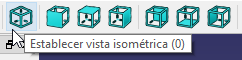
La peça es veurà com a la imatge següent.
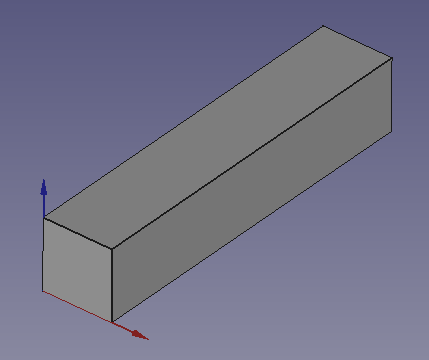
; BR |
Un cop creada la barra, anirem a girar el ** z **.
Seleccionem la fitxa ** dades ** i canviem l’angle ** ** a un valor negatiu de -30º
L’eix de gir escollit serà l’eix vertical o l’eix ** z **. Per això, l’eix ** ** tindrà un valor d’1 en z i tindrà un valor de 0 en els altres eixos.
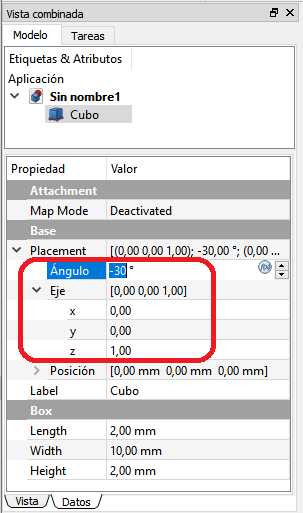
L'objecte es girarà a mesura que aparegui a la figura següent.
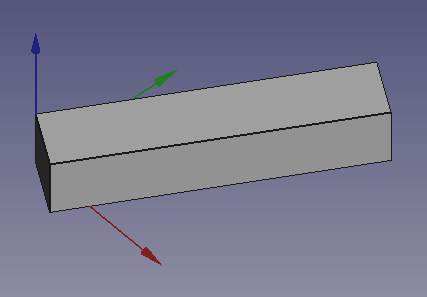
; BR |
Ara afegim un cub més i modifiquem la seva mida com ho vam fer amb el cub anterior.
** Longitud (Lenght) ** = 2
** Amplada (amplada) ** = 10
** alçada (alçada) ** = 2
Un cop canviat la mida, també girem la nova peça a l’eix Z amb un angle ** positiu ** de 30º (en sentit contrari a la peça anterior).

; BR |
Finalment, podem moure la nova peça (CUBO001) a la posició
x = 5, y = -1, z = 0
Per formar un equis.
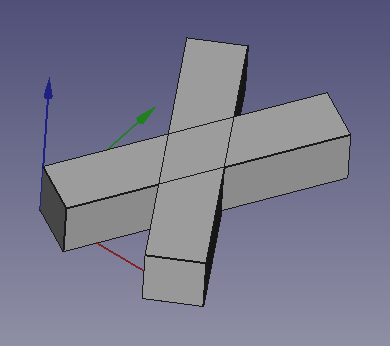
; BR |
Exercicis¶
Creeu la figura següent girant un cub.
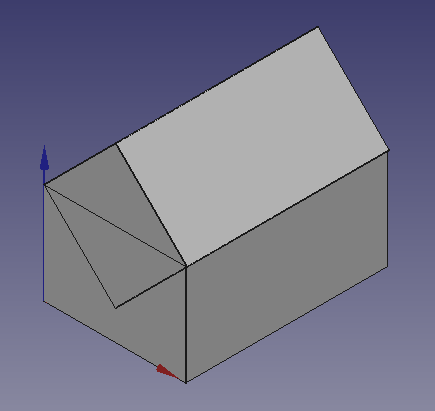
Escollint al `` veure ... estil de dibuix ... model de cables '' La figura es mostra de la manera següent.
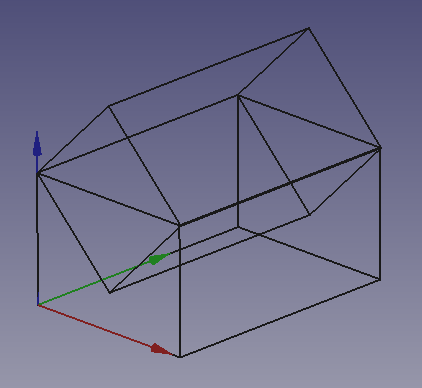
Per construir la base crearem un cub i canviarem les dimensions següents
** Longitud (Lenght) ** = 14
** Amplada (amplada) ** = 20
** Alçada (alçada) ** = 10
El sostre es crearà a partir d’un cub canviant les dimensions següents
** Longitud (Lenght) ** = 10
** Amplada (amplada) ** = 20
** Alçada (alçada) ** = 10
La peça resultant ha de convertir 45 a l'eix ** y **
Un cop girada, la peça s’ha de moure fins que es col·loqui com a sostre.
; BR |
Creeu la figura següent amb dos cubs.
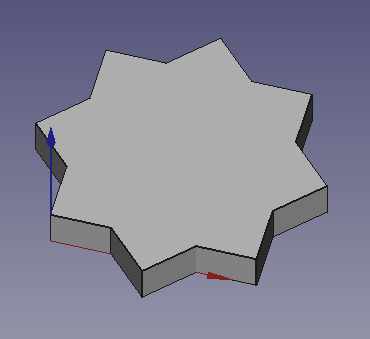
Primer creeu un nou cub i canvieu la seva alçada ** (alçada) ** a 2 mil·límetres.
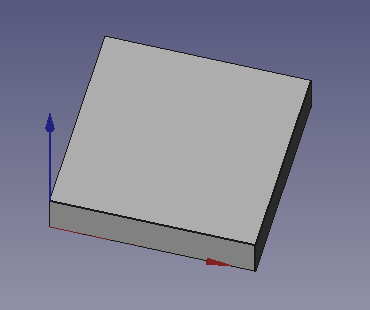
Copieu i enganxeu el cub anterior per tenir 2 cubs iguals.
El segon cub s’ha de girar 45 º respecte a l’eix Z, però anem a girar al voltant del seu centre.
Primer obrim el quadre de diàleg per fer girs complexos. Feu clic a ** Placement ** i després a la plaça de la dreta.
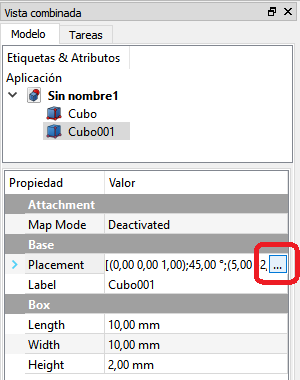
Un cop obert, hem de marcar el quadre de rotació respecte al centre de la figura, gireu un angle ** 45º ** i feu clic a ** OK **.
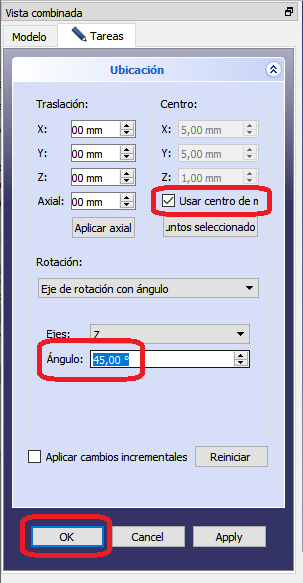
Al final, obtindrem la xifra següent.
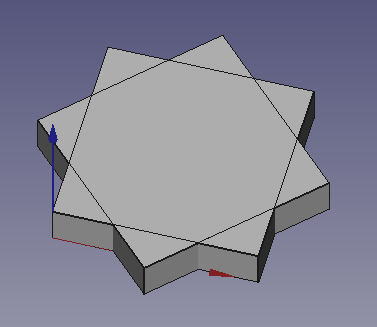
Només cal unir -vos a les dues peces i simplificar la forma (perfeccionar).
; BR |
Videotuitorial¶
Vídeo: `Rotando Vaig. <https://www.youtube-nocokie.com/embed/3fdmanrrlza> `__